Cách đánh số trang trên Word thì tôi biết nhưng để đánh số trang của một trang bất kỳ trên văn bản word thì làm thế nào? Xin Taimienphi.vn hãy chỉ cho tôi cách thực hiện với, tôi đang rất cần. Xin cám ơn!
Trả lời:
Trên Microsoft Word cho phép bạn tùy chọn đánh số trang bất kỳ trên văn bản đó, để thực hiện được bạn làm theo hướng dẫn sau đây:
Bước 1: Đầu tiên bạn đặt trỏ chuột tại trang bạn muốn bắt đầu đánh số trang. Vào tab Page Layout → Breaks → Next Page.
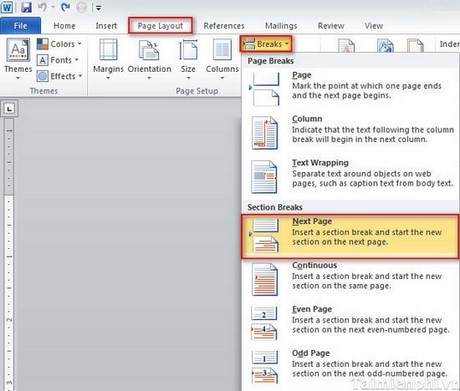
Bước 2: Vào tab Insert → Page Number → Format Page Numbers…
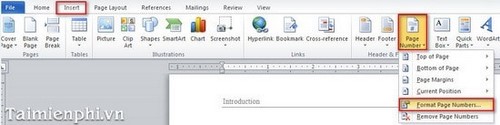
Bước 3: Trong cửa sổ Page Number Format.Tại ô Start at: cho giá trị là 1 → OK. (Ở đây mục đích mình là bắt đầu đánh số trang từ trang này nên mình đặt là một, bạn có thể chọn số trang bắt đầu tùy ý theo nhu cầu cầu của bạn).

Bước 4: Lúc này bạn tiến hành đánh số trang cho văn bản. Vào tab Insert → Page Number → Bottom of Page → chọn kiểu số trang bạn muốn đánh dấu. (Ở đây mình đánh số trang vào phần Footer. Có thể đánh vào phần Header, bạn chọn Top of Page tùy ý).

Bước 5: Tiếp theo bạn nhìn lên thanh Ribbon và click tắt Link to Previous. Đây là cách để ngắt kết nối giữa trang bạn muốn bắt đầu đánh số trang với các trang trước.

Bước 6: Bây giờ bạn kéo lên các trang trên và xóa phần đánh số trang ở các trang trước đi.
Bước 7: Như vậy là bạn đã hoàn thành xong quá trình đánh số trang từ trang bạn mong muốn. Click Close Header and Footer.

https://thuthuat.taimienphi.vn/cach-danh-so-cua-mot-trang-bat-ky-tren-van-ban-word-3975n.aspx
Bước 8: Bạn có thể làm tương tự trong văn bản với các phần không cần đánh số trang khác trong văn bản. Đối với thao tác này bạn có thể cho phép bắt đầu từ số trang bất kỳ, có thể là 2, 4 hoặc 10